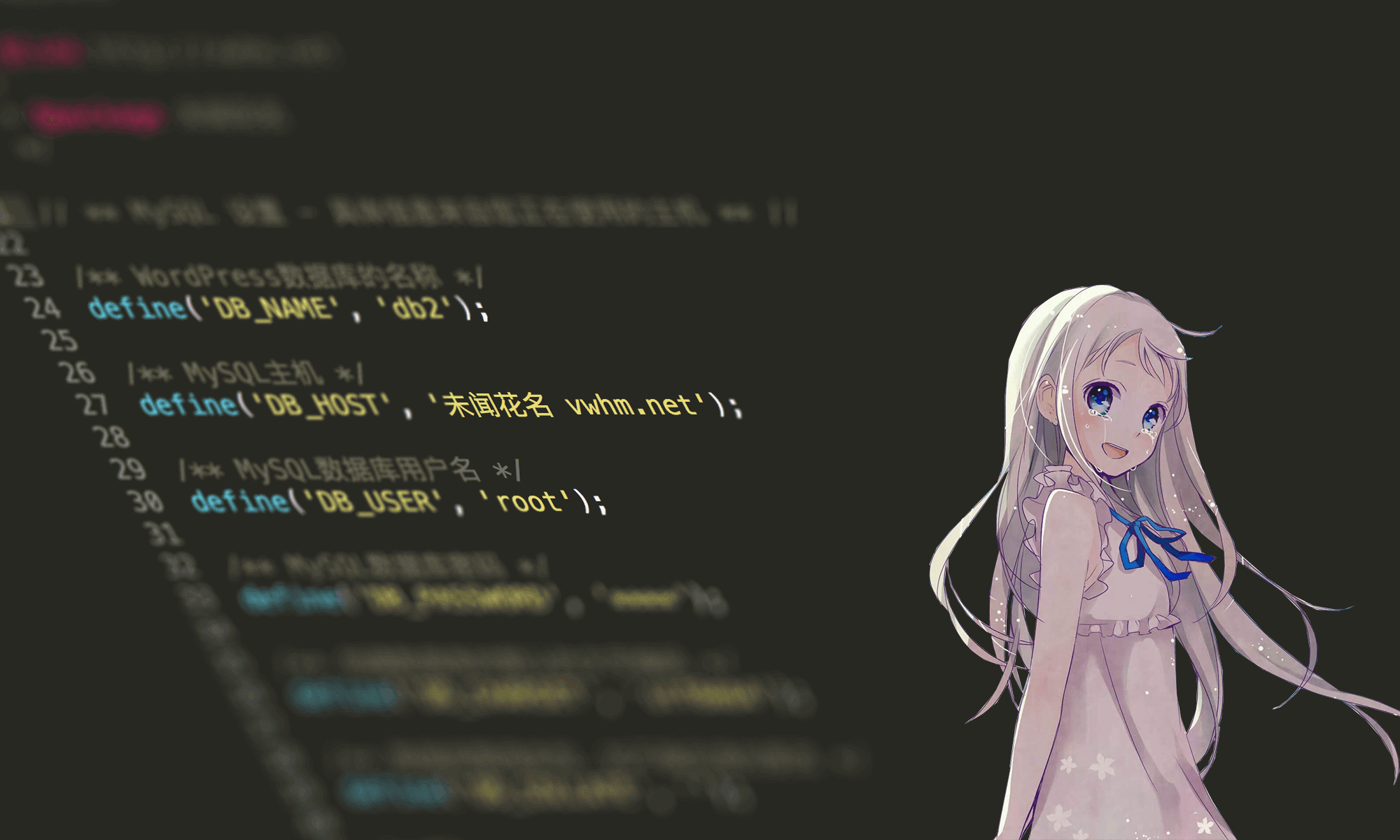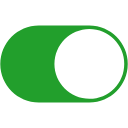下载WordPress
- step 1: 首先进入到 /usr/local/nginx/html目录, 即nginx的网站根目录
- step 2: 下载WordPress
wget https://cn.wordpress.org/wordpress-4.9.4-zh_CN.tar.gz
或者
wget https://cn.wordpress.org/wordpress-4.9.4-zh_CN.zip
- step 3: 解压
tar -xzvf wordpress-4.9.4-zh_CN.tar.gz
或者
unzip wordpress-4.9.4-zh_CN.zip
可选操作: 将wordpress-4.9.4-zh_CN 目录 重命名为 blog
mv wordpress-4.9.4-zh_CN blog
安装WordPress
- step 4: 安装
在浏览器中打开 安装目录下的index.php, 开始执行安装过程
- step 5: 安装过程中可能会提示需要手动新建一个 wp-config.php 文件, 并复制一些东西到该配置文件中 (照提示操作即可)
配置Nginx
- step 6: 安装完成后, 如果打开 首页 提示 403 Forbidden 时
则 cd /usr/local/nginx/conf
vi nginx.conf
添加一下 index.php 作为默认文件之一
如图所示:
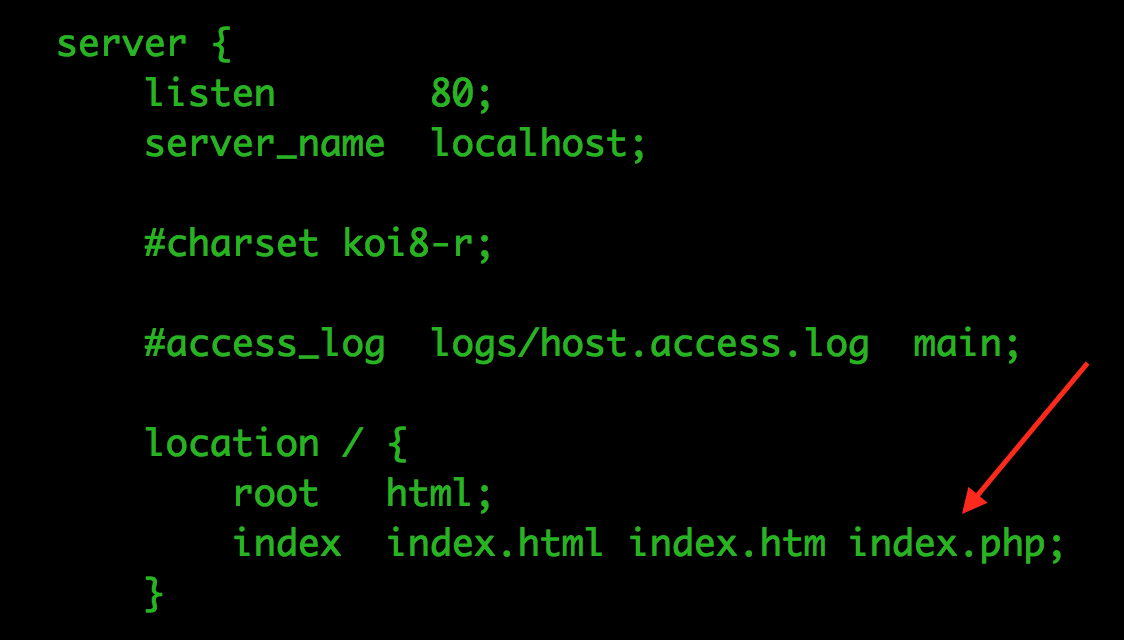
图片上传权限
- setp 7: 如果在写第一篇文章时, 插入图片失败,并且提示: (无法建立目录wp-content/uploads/xxxx/xx。没有上级目录的写权限) 没有权限 时,
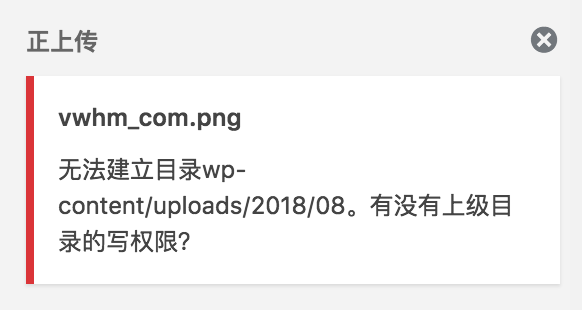
首先, 在wp-content目录下新建一个uploads目录, 用来存放用户上传的图片
然后, chmod -R 777 uploads
去掉底部的Logo
安装完了第一件事, 就是反手就把底部的『自豪地采用WordPress』去掉:
3条命令如下:
- cd /usr/local/nginx/html/blog/wp-content/themes/twentyseventeen/template-parts/footer
- ls
- vi site-info.php
将网址换掉, 将内容换掉, 新的内容如下:
<div class=”site-info”>
<a href=”<?php echo esc_url( __( ‘http://vwhm.net/‘, ‘twentyseventeen’ ) ); ?>”><?php printf( __( ‘Copyright © 2018 Powered by %s’, ‘twentyseventeen’ ), ‘Beyond‘ ); ?></a>
</div>
未完待续,下一章节,つづく